Списки з маркерами є звичайною складовою презентацій PowerPoint, і часто виникає потреба у їхньому налаштуванні для досягнення бажаного вигляду. PowerPoint надає широкі можливості для керування цими елементами, включаючи вирівнювання та корекцію тексту після маркера. Розглянемо, як це зробити.
Горизонтальне вирівнювання маркованого тексту
Спершу відкрийте потрібну презентацію PowerPoint та перейдіть до слайда, що містить текст з маркерами. Виділіть текстовий фрагмент, який потребує коригування.

На панелі “Головна” ви знайдете чотири опції вирівнювання, аналогічні тим, що використовуються для звичайного тексту.
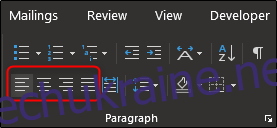
Зліва направо ці варіанти:
Вирівняти по лівому краю (Ctrl+L)
По центру (Ctrl+E)
Вирівняти по правому краю (Ctrl+R)
Вирівняти по ширині (Ctrl+J)
При наведенні курсору на кожну опцію з’являється підказка з назвою вирівнювання, комбінацією клавіш і його описом.
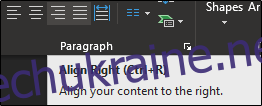
Оберіть потрібний спосіб вирівнювання. В даному прикладі виберемо “По центру”.
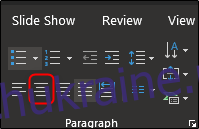
Тепер ви побачите, що виділений текст вирівняно по центру текстового поля.

Для одночасного вирівнювання декількох пунктів списку з однаковими параметрами, виділіть їх разом та оберіть потрібне вирівнювання. Якщо потрібні різні способи вирівнювання для різних пунктів, доведеться налаштовувати кожен окремо.
Вирівнювання маркованого тексту за допомогою налаштування відступу
Інший метод горизонтального вирівнювання маркованого тексту полягає у використанні лінійки для налаштування положення як самого маркера, так і тексту, що за ним слідує. Для використання цієї функції спочатку активуйте лінійку, перейшовши на вкладку “Вигляд” та встановивши відповідний прапорець.

Тепер ви побачите лінійки зверху та зліва. Далі виділіть текст з маркерами, з яким плануєте працювати. Ми використаємо той самий текст, що і в попередньому прикладі.

Після виділення тексту на лінійці з’являться три маркери відступу:
Відступ першого рядка: верхній трикутник, що вказує вниз, для налаштування позиції самого маркера.
Висячий відступ: середній трикутник, що вказує вгору, для налаштування позиції тексту.
Відступ зліва: нижній прямокутник, для одночасного налаштування положення маркера та тексту.
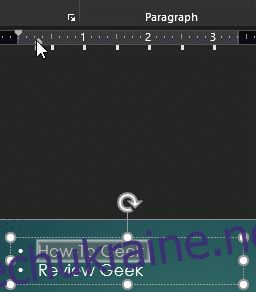
Вертикальне вирівнювання маркованого тексту
Праворуч від звичайних налаштувань вирівнювання є кнопка “Вирівняти текст”, яка дозволяє вирівняти текст по вертикалі. Цей параметр впливає на весь текст у межах текстового блоку, тому неможливо налаштовувати окремі пункти незалежно.
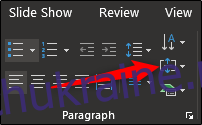
Натискання на кнопку “Вирівняти текст” відкриє меню з декількома варіантами вирівнювання. Також можна вивчити додаткові опції, включаючи обертання тексту, вибравши “Інші параметри”.
Дотримуючись цих простих порад, ви зможете ефективно виділити важливі моменти, використовуючи персоналізований текст та розміщення маркерів.